Sommario: Vuoi registrare video su Mac o PC? Tutto ciò che serve è una cattura dello schermo. Questo post raccoglie alcuni dei migliori strumenti di registrazione dello schermo per aiutarti a catturare lo schermo su computer Mac e Windows 10/8/7 / XP.
Hai spesso bisogno di registrare lo schermo del tuo computer?
In realtà, in molti casi, sarà necessario cattura dello schermo il tuo PC o Mac. Ad esempio, potresti voler creare un video tutorial per aiutare a utilizzare un programma, registrare un video gameplay o preparare una presentazione.
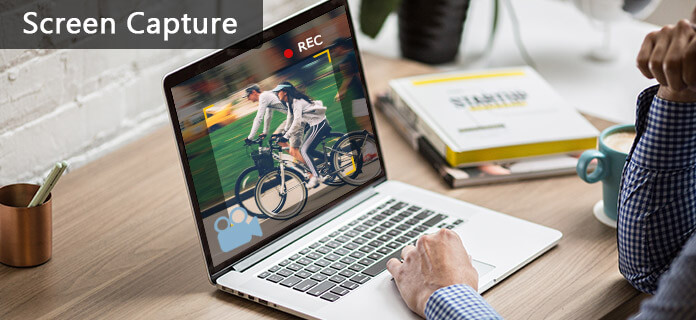
Con software di cattura dello schermo, puoi facilmente registrare e condividere filmati direttamente dal tuo computer. Inoltre, la registrazione è una buona alternativa al download. Ti consente di catturare qualsiasi attività sul tuo PC/Mac.
Elenchiamo alcuni fantastici strumenti per la registrazione dello schermo tra cui scegliere. Sia che tu voglia catturare schermate su Mac o registrare video su PC Windows, troverai uno strumento di cattura dello schermo adatto. Inoltre, ti lasciamo anche indizi per trovare app di acquisizione dello schermo per Android e iPhone.

Aiseesoft Screen Recorder è uno strumento di acquisizione dello schermo professionale per aiutarti a catturare qualsiasi immagine o suono sul computer. Questa cattura dello schermo ha la capacità di mantenere esattamente la qualità video originale. Inoltre, consente di registrare l'audio dall'audio del sistema e dal microfono. Quindi non perderai alcun suono importante. Con questa cattura dello schermo, puoi catturare film e radio online, catturare giochi, creare tutorial video, registrare video della webcam, fare screenshot, ecc. Su PC Windows 10/8/7 con facilità. Inoltre, ti è permesso schermata di acquisizione.
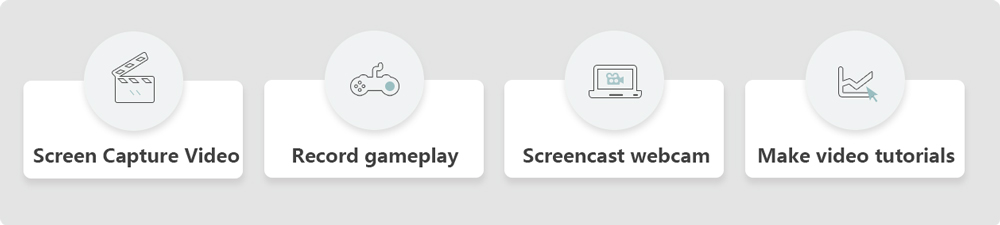
Imparare come catturare lo schermo su PC, puoi controllare il seguente video.


Oltre al miglior software di acquisizione dello schermo sopra, ti presenteremo anche tre app di acquisizione dello schermo gratuite per PC Windows 10/8/7 / XP. Quando è necessario acquisire un video, è possibile selezionarne uno qualsiasi e avviare la registrazione del video.
Screen Recorder online gratuito è un'app di cattura dello schermo molto popolare che ti consente di registrare una presentazione, una dimostrazione di software o un tutorial online. Anche se sembra che puoi utilizzare direttamente questa cattura dello schermo gratuita senza scaricarla e installarla, beh, devi comunque scaricare un'applicazione di avvio per l'acquisizione della schermata a pagina intera.

Vantaggi: Free Online Screen Recorder è un software gratuito per la cattura di schermate video. Funziona bene su PC Windows e Mac. È dotato di un'interfaccia intuitiva. Questa cattura dello schermo gratuita offre molti formati di output tra cui MP4, WMV, AVI, MOV e molti altri.
Svantaggi: Questa cattura dello schermo gratuita si basa su Internet per funzionare. Ciò significa che non è possibile utilizzarlo offline. È necessario un accesso fluente a Internet o un ambiente Wi-Fi per registrare lo schermo video e creare esercitazioni video. Come registratore dello schermo gratuito, ha anche molte limitazioni per spingere l'aggiornamento alla versione a pagamento.
Screencast-O-Matic è uno dei più famosi strumenti di cattura dello schermo che può aiutare gli utenti a registrare lo schermo video. Con esso, puoi catturare i tuoi video preferiti e registrare chat Skype, film, incontri online, video di gioco. Fornisce versioni online e offline tra cui scegliere. Inoltre, funziona con Windows e Mac OS X. Quindi è anche una buona acquisizione dello schermo del Mac.

Vantaggi: Screencast-O-Matic ti consente di catturare schermate video facilmente sul computer. La funzionalità del web lo rende molto conveniente. Proprio come altri software di acquisizione dello schermo, può conservare e salvare qualsiasi attività sullo schermo del tuo computer.
Svantaggi: Anche se Screencast-O-Matic può essere utilizzato gratuitamente, l'edizione gratuita viene fornita in bundle con una piccola filigrana e un cappuccio di registrazione di 15 minuti. Per un'esperienza migliore, è necessario ottenere l'abbonamento Pro per $ 15 all'anno.
Cattura schermo Jing è un altro popolare software di acquisizione dello schermo video creato da Techsmith. Questo registratore dello schermo gratuito può registrare qualsiasi cosa visualizzata sullo schermo. Ora la cattura dello schermo Jing si chiama Snagit e progettata con più funzionalità. Ti consente di modificare il video e gli screenshot registrati, condividere rapidamente il video / immagine catturato con gli altri. Ma devi ottenere la versione a pagamento.
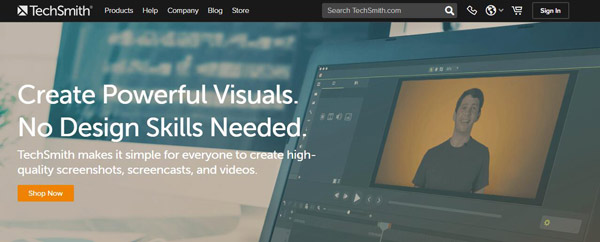
Vantaggi: La cattura dello schermo Jing consente di catturare video dallo schermo. È l'unico software di acquisizione dello schermo con funzioni avanzate di modifica delle immagini e registrazione dello schermo. In questo modo puoi creare facilmente immagini e video di alta qualità in un solo programma.
Svantaggi: Non puoi registrare per più di 5 minuti o annotare i tuoi video. La cattura dello schermo Jing ti dà solo la possibilità di aggiungere elementi visivi di base al tuo screencast e condividerli rapidamente. Se hai bisogno di più funzioni, devi pagare per la versione pro.
Note:: Ti chiedi come registrare video su iPhone, iPad e dispositivo Android? Devi fare affidamento App di acquisizione schermo per Android / iPhone.
Come fare uno screenshot sul tuo Mac? Come registrare video su Mac? Puoi controllare i passaggi dettagliati di seguito.
Rassegna Stampa Comando + Control + Shift + 4
Rassegna Stampa Shift + Comando (⌘) + 3
Passo 1 Lancio QuickTime Player su Mac.
Passo 2 Clicchi Compila il sulla barra dei menu e scegliere Nuova registrazione dello schermo dall'elenco a discesa.
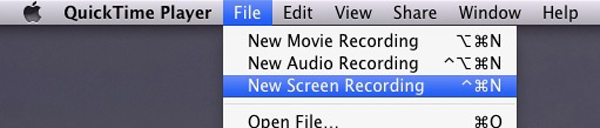
Passo 3 Clicchi Rosso per iniziare a catturare video dallo schermo del Mac.
Passo 4 Clicchi Smettere di registrazione o colpire Comando + Control +Fuga per interrompere la registrazione dello schermo.
Al termine della registrazione dello schermo video, il video acquisito verrà aperto in QuickTime Player come "Screen Recording.mov". Quindi puoi salvarlo su Mac.
Con il software di acquisizione dello schermo consigliato sopra, puoi facilmente registrare lo schermo sul tuo computer Windows 10/8/7 / XP. E se sei un utente Mac? Esiste una buona acquisizione dello schermo del Mac per completare lo stesso lavoro? In effetti, alcune app di schermate sopra menzionate hanno anche una versione Mac. Oltre a ciò, ne suggeriremo altri due strumenti di acquisizione dello schermo in questa parte
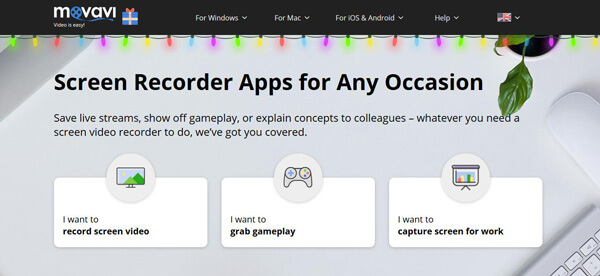
Vuoi salvare streaming live, mostrare il gameplay o spiegare concetti ai colleghi? Movavi Screen Recorder è un'ottima opzione. Può aiutarti a catturare schermate video su Mac. Movavi Screen Capture Studio fornisce versioni sia per Mac che per Windows. Quindi oltre a un registratore dello schermo per Mac, consente anche agli utenti Windows di acquisire video dallo schermo.
Movavi Screen Recorder ti consente di catturare schermate da video. Ma una cosa che dovresti fare è che non è una cattura dello schermo gratuita. Devi pagare $ 59.95 per questo software.
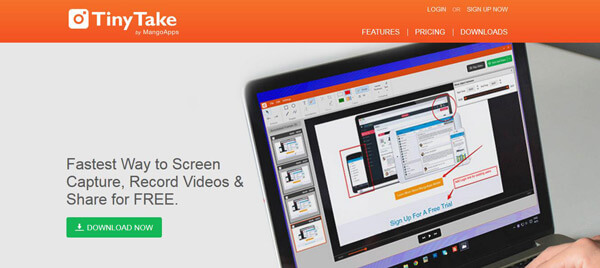
TinyTake è un software gratuito per la cattura dello schermo e la registrazione video per Mac e PC Windows. Con esso, è possibile acquisire immagini e video dallo schermo del computer, modificare e aggiungere commenti alle immagini, condividerli con altri e altro ancora.
Anche se TinyTake afferma che si tratta di una cattura dello schermo totalmente gratuita, non è ancora un registratore gratuito come pensavamo. Ci sono molte limitazioni in questo strumento di acquisizione dello schermo del Mac. Dopotutto, ottieni solo una prova gratuita.

ScreenFlow è un potente software screencast che si applica solo al computer Mac OS X. È veloce e accattivante con un'interfaccia elegante. Con la sua nuova tecnologia, può garantirti una registrazione delle immagini fluida e di alta qualità. Più che un semplice dispositivo di cattura dello schermo, offre alcune funzioni di modifica di base.
Devi ammettere che Screenflow è un buon registratore dello schermo. Ma fa pagare un prezzo elevato per $ 99 per tutta la vita. Rispetto ad altri tipi di strumenti, Screenflow non è più una buona scelta.
Ci sono anche altre app di registrazione dello schermo video come ShareX, Cattura schermo VLC ed Cattura schermo 3DS, puoi scaricarlo e provare.
Parliamo principalmente di cattura dello schermo in questa pagina. Elenchiamo diversi strumenti di acquisizione dello schermo per PC Windows e Mac. Puoi scegliere quello che preferisci per catturare video o immagini dallo schermo. Se hai qualche consiglio migliore, ti preghiamo di lasciarci un messaggio.